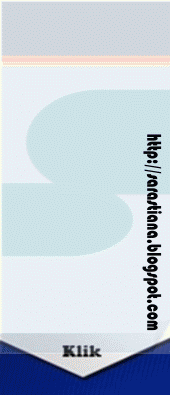Setelah menentukan gambar denah, pada denah penting sekali diberikan tanda bentuk garis arah memotong untuk Potongan (section) adalah irisan atau potongan vertikal badan bangunan gedung atau rumah tinggal yang dipotong dari atas ke bawah sehingga terlihat bagian-bagian apa saja yang terpotong. Tujuan penggambaran potongan bangunan adalah memperlihatkan bagian-bagian konstruksi dan struktur bangunan, mulai dari bawah hingga ke atas (dari pondasi hingga ke atap). Sedangkan fungsi gambar potongan adalah menunjukkan proporsi ruang interior sebuah bangunan.
Jadi gambar potongan adalah gambar rencana bangunan yang memperlihatkan konstruksi dan struktur bangunan, mulai dari pondasi hingga ke atas tanpa menampilkan tata letak furnitur dan suasana di dalam ruang.
Pada gambar potongan yang harus diperhatikan adalah hal-hal yang berkaitan dengan sebagai berikut:
ukuran dan keterangan nama gambar
- simbol dinding struktural
- luas bangunan dan luas ruang
- skala gambar
- proporsi gambar terhadap kertas
- gambar pondasi yang terpotong
- gambar kuda-kuda (atap) yang terpotong
- simbol modul/grid ruang
- galian tanah untuk pondasi
Read More »
19 February | 0komentar